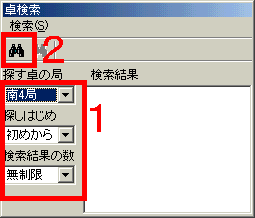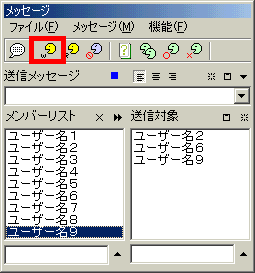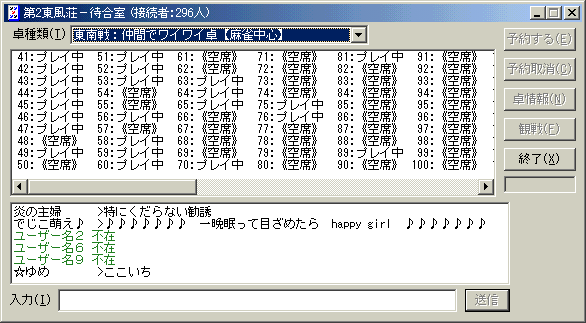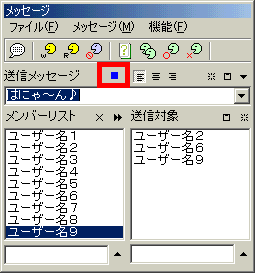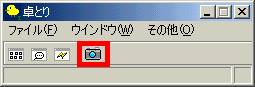|
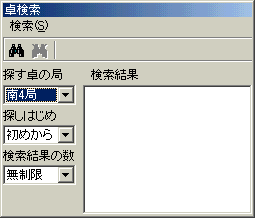 |
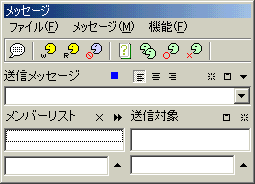 |
 |
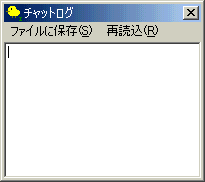 |
|
| 卓とりの機能 1.東風荘でもう少しで終わりそうな卓を見つけます。 2.複数人を一括対象にして「/w」「/r」「/t」「/i」を実行できます。 対戦相手をメッセージ対象リストに加える機能もあります。 3.「/h」「/l」「/chaton」「/chatoff」がボタン一つで実行できます 4.よく使うメッセージを登録することができます。 5.画像を取り込んで3種類の形式から選んで保存することができます。 また、画面上部のバナー広告をカットして保存することもできます。 6.長時間待合室にいることによって強制的に切断されるのを防止します。 7.対戦中または観戦中であっても待合室を表示します。 8.対戦ウインドウを最小化します。 9.東風荘の各サーバーに自動的に接続してくれます。 10.メッセージを右や中央に揃えることができます。 11.チャットのログを保存できます。 12.新規観戦者通知(対戦時のみ有効) |
|